電腦運維技術文章:win10系統eclipse tomcat端口被占用怎么辦
2020-04-07 16:54 作者:艾銻無限 瀏覽量:
電腦運維技術文章:win10系統eclipse tomcat端口被占用怎么辦
艾銻無限科技專業:IT外包、企業外包、網站外包、中小企業云服務平臺等北京IT外包服務
疫情心連心,艾銻手牽手,中國加油!湖北加油!武漢加油!艾銻人加油!
免責聲明:本站系本網編輯轉載,轉載目的在于傳遞更多信息,并不代表本網贊同其觀點和對其真實性負責。如涉及作品內容、版權和其它問題,請在30日內與本網聯系,我們將在第一時間刪除內容![聲明]本站文章版權歸原作者所有 內容為作者個人觀點 本站只提供參考并不構成任何投資及應用建議。本站擁有對此聲明的最終解釋權
疫情心連心,艾銻手牽手,中國加油!湖北加油!武漢加油!艾銻人加油!
免責聲明:本站系本網編輯轉載,轉載目的在于傳遞更多信息,并不代表本網贊同其觀點和對其真實性負責。如涉及作品內容、版權和其它問題,請在30日內與本網聯系,我們將在第一時間刪除內容![聲明]本站文章版權歸原作者所有 內容為作者個人觀點 本站只提供參考并不構成任何投資及應用建議。本站擁有對此聲明的最終解釋權
使用電腦的過程中,有用戶遇到了eclipse tomcat端口被占用的情況,win10系統eclipse tomcat端口被占用怎么辦呢,接下來給大家講解一下Win10系統出現eclipse tomcat端口被占用的解決方法。
win10系統eclipse tomcat端口被占用怎么辦,解決方案如下:
1、打開任務管理器,找到java虛擬機相關的進程javaw.exe,將它結束掉[如果不行,走下一步]
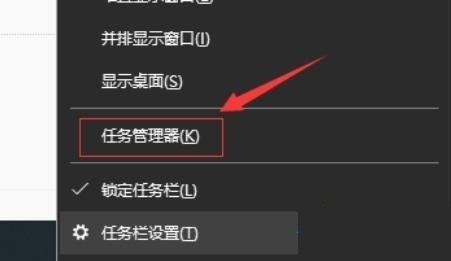
遇到此情況,有人會告訴你重啟電腦。這種方法固然可行,但成本很高,手頭的工作和開的軟件都要重新打開。其實,我們只要殺掉所占用端口的進程即可:
1、win + R,輸入cmd回車進入dos界面;
2、輸入netstat -ano|findstr 8080 查看占用8080端口的進程;
3、輸入taskkill /pid 10148 /f 將顯示的進程號(PID,我的是10148)結束掉;
4、重啟tomcat。
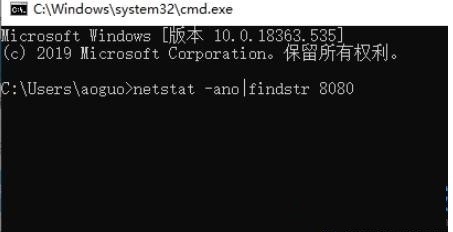
解決方案三:
1、修改Tomcat默認端口號(不建議)
修改Tomcat的配置文件。
例如:C:/tomcat5.5.25/conf/server.xml(這是我的Tomcat存放路徑)
找到
maxThreads="150" minSpareThreads="25" maxSpareThreads="75"
enableLookups="false" redirectPort="8443" acceptCount="100"
connectionTimeout="20000" disableUploadTimeout="true" />
將port="8080"中的端口改為一個沒有被占用的端口。
第四種解決方案
如果上述方法都不行,那么不要急,有可能是未識別的Windows socket錯誤,嘗試下面這個辦法
1、以管理員身份打開命令提示符;
2、輸入 netsh winsock reset;
3、命令執行完畢后再重新啟動一下電腦就可以了。
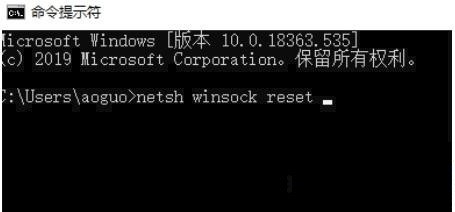
以上文章由北京艾銻無限科技發展有限公司整理
相關文章
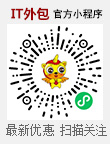 關閉
關閉




